Comment supprimer les applications ayant accès à votre compte Google
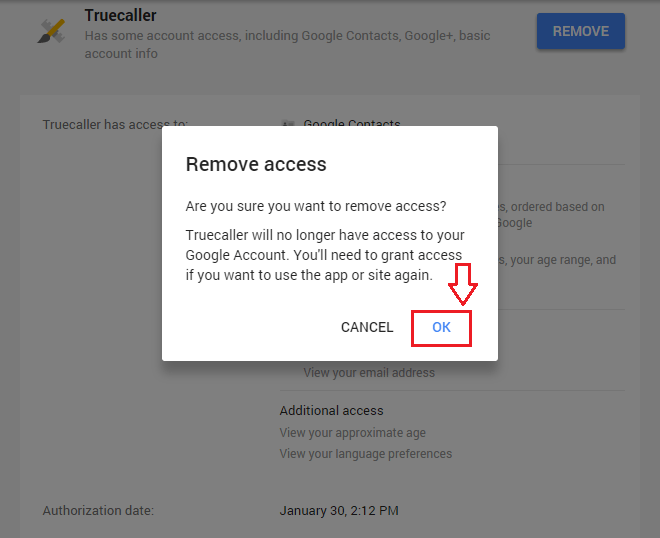
- 3856
- 183
- Maëlle Perez
Comment supprimer les applications ayant accès à votre compte Google: - Parfois, lorsque vous essayez de créer un compte avec un nouveau site Web ou une nouvelle application, vous avez la possibilité de terminer la procédure de connexion avec votre Google compte. Si vous décidez de poursuivre cette option qui vous est fournie, vous ne devrez pas saisir à nouveau vos informations personnelles car ces détails seront collectés par la nouvelle application ou le site à partir de votre Google compte. Ceci est dû au fait Google peut agir comme un intermédiaire entre vous et le nouveau site ou application. Cela peut être utile à plusieurs reprises, car remplir les détails personnels encore et encore n'est pas un calendrier passionnant que quiconque voudrait attendre avec impatience. Mais cela peut causer des ennuis car ces applications que vous avez accès à votre Google Le compte continue d'accéder aux données tant que vous ne révoquez pas les autorisations d'accès. Lisez la suite, pour apprendre à trouver les applications que vous avez donné des autorisations pour accéder à votre Google compte et reprendre cette autorisation avec un très peu de mesures.
ÉTAPE 1
- Pour voir toutes les applications qui ont actuellement accès à votre Google compte, vous devez accéder à la page des paramètres de sécurité et des autorisations de votre Google compte. Pour cela, vous pouvez simplement cliquer ici. Une fois que vous avez cliqué sur le lien donné, il vous sera demandé de saisir votre Google Informations sur le compte de connexion. Connectez-vous avec le Google compte que vous souhaitez exécuter le chèque.
ÉTAPE 2
- Une fois que vous vous connectez dans votre Google compte, vous serez redirigé vers la page Web qui est intitulée Applications connectées à votre compte. Ici, vous pourrez voir toutes les applications ou sites Web qui peuvent accéder directement aux informations que vous avez fournies à votre Google compte.
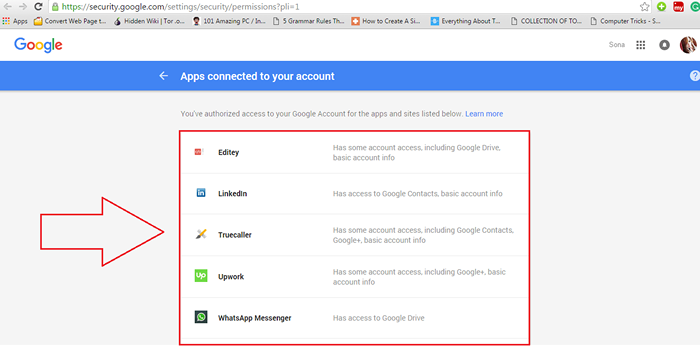
ÉTAPE 3
- Si vous cliquez sur une entrée particulière, vous recevrez un bouton nommé RETIRER Pour révoquer tout accès que ce site ou application a sur votre Google compte. Sélectionnez donc l'application ou le site que vous souhaitez supprimer et cliquer sur RETIRER bouton. Dans la capture d'écran ci-dessous, j'ai sélectionné Plus réduit par exemple.
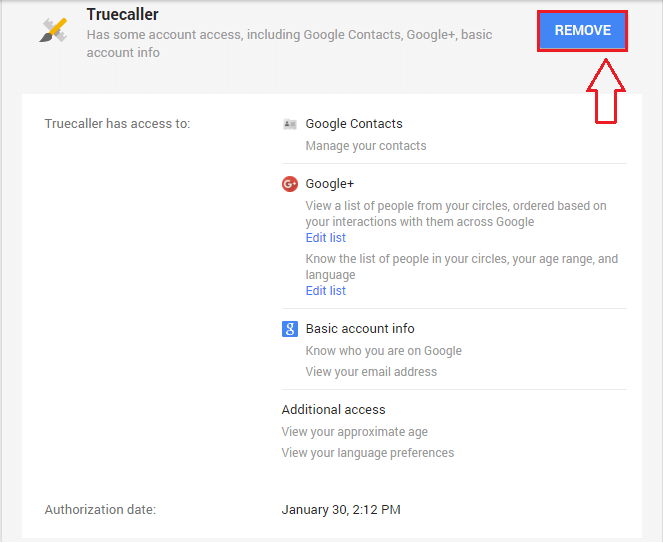
ÉTAPE 4
- Maintenant une alerte pop-up nommée Supprimer l'accès s'ouvre. C'est juste pour la confirmation. Cliquer sur D'ACCORD bouton pour poursuivre le retrait.
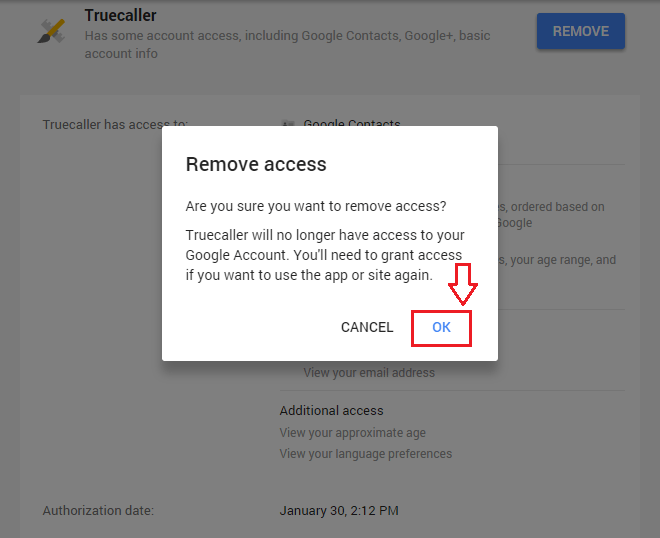
C'est ça. Vous pouvez maintenant contrôler facilement l'autorisation donnée aux applications ou aux sites pour accéder à votre Google compte. J'espère que vous avez trouvé l'article utile.
- « Conseils pour gérer et dépanner les téléchargements dans Windows 10
- Correction de la fenêtre 10 xinput1_3.DLL est une erreur manquante »

